本文将详述WPS办公软件的安装与个性化设置调整。
1、 在软件商店里面下载一个wps这是大家都会的,然后在安装界面,点击右下角一个设置的标识,
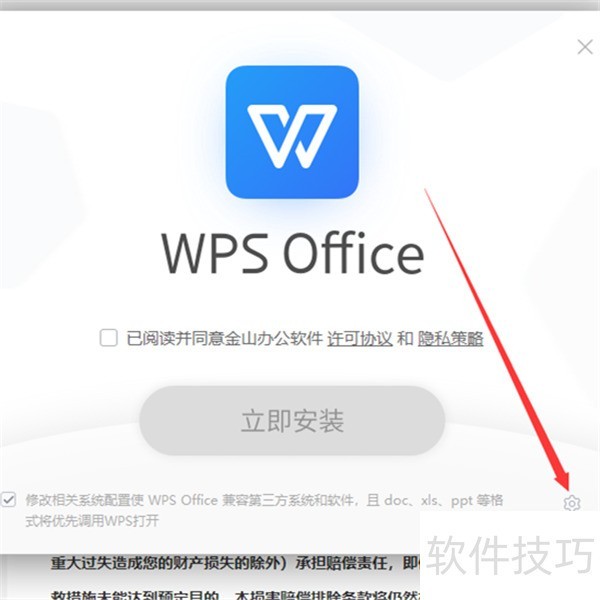
2、 在这个里面可以设置关联,以及快捷键等一系列东西,修改位置的话要先点击“浏览”,
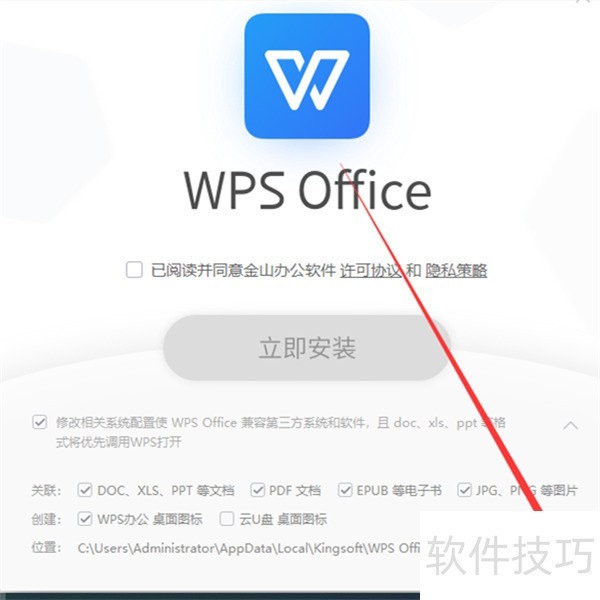
3、 然后在此电脑里面选择想要放置的位置点击确定,

4、 回到安装页面,一定要在“已阅读并同意.....”这行字前面打钩,
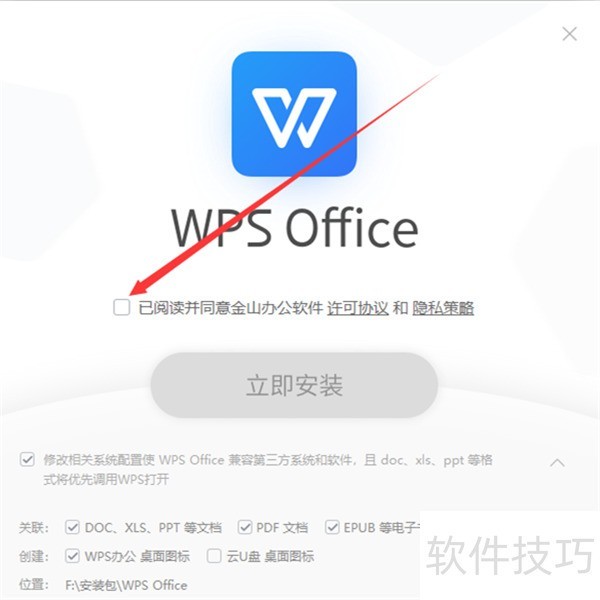
5、 然后选择“立即安装”即可,
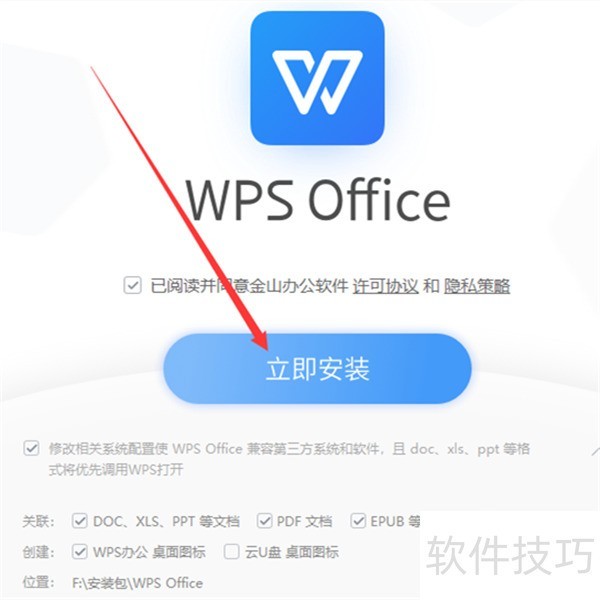
文章标题:电脑WPS的安装以及设置修改
文章链接://www.hpwebtech.com/jiqiao/206968.html
为给用户提供更多有价值信息,ZOL下载站整理发布,如果有侵权请联系删除,转载请保留出处。
相关软件推荐
其他类似技巧
- 2024-08-21 13:43:02电脑WPS的安装以及设置修改
- 2024-08-21 13:42:01如何使用WPS文字或者WORD中的形状画刺猬
- 2024-08-21 13:41:02如何用WPS文字制作一朵心爱的鲜花图片?
- 2024-08-21 13:38:01wps2019文字文档怎么设置稿纸页面?
- 2024-08-21 13:37:02wps文档怎么垂直直铺正文文档
- 2024-08-21 13:35:02WPS Office中怎样对图片进行蒙版
- 2024-08-21 13:31:02WPS表格中如何自定义更改形状
- 2024-08-21 13:29:02如何使用WPS文字制作二维码?
- 2024-08-21 13:26:01wps中的word文档显示/隐藏编辑标记怎么使用?
- 2024-08-21 13:25:02wps文档中怎么把字放到表格中间
金山WPS Office软件简介
WPS大大增强用户易用性,供用户根据特定的需求选择使用,并给第三方的插件开发提供便利。ZOL提供wps官方下载免费完整版。软件特性:办公, 由此开始新增首页, 方便您找到常用的办公软件和服务。需要到”WPS云文档”找文件? 不用打开资源管理器, 直接在 WPS 首页里打开就行。当然也少不了最近使用的各类文档和各种工作状... 详细介绍»









